苹果手机自带的输入法在使用过程中可能会因为词频不准确或者不常用而给用户带来困扰,为了提升输入体验,用户可以通过删除词频的方式来优化输入法的预测功能。在苹果手机中,删除词频的步骤并不复杂,用户只需进入设置,找到键盘设置,选择输入法,然后清除相应的词频记录即可。这样一来苹果手机输入法的预测功能就能更加智能和准确地帮助用户完成输入。
苹果手机输入法删除词频步骤
操作方法:
1.苹果手机解锁后,点击打开“设置”功能,如图。

2.点击设置后,在弹出的界面向上滑动屏幕找到并点击“通用”。如图。
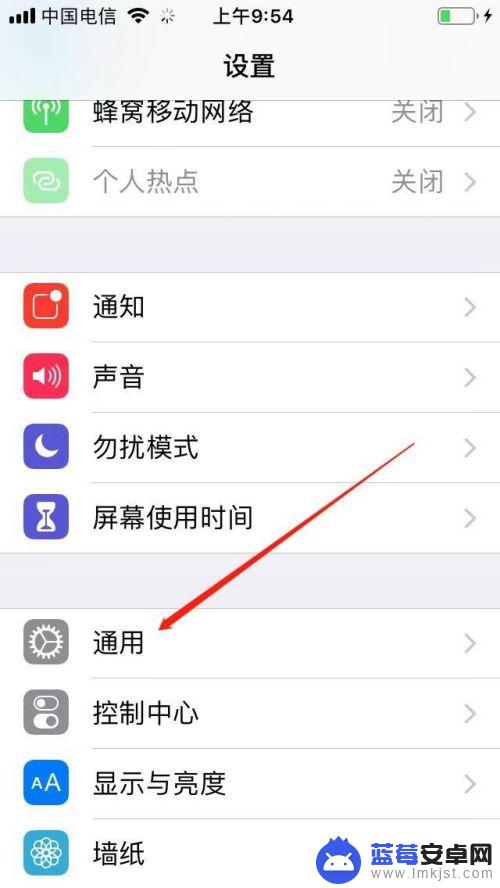
3.点击进入通用界面后,滑动屏幕到最底部点击“还原”。如图。
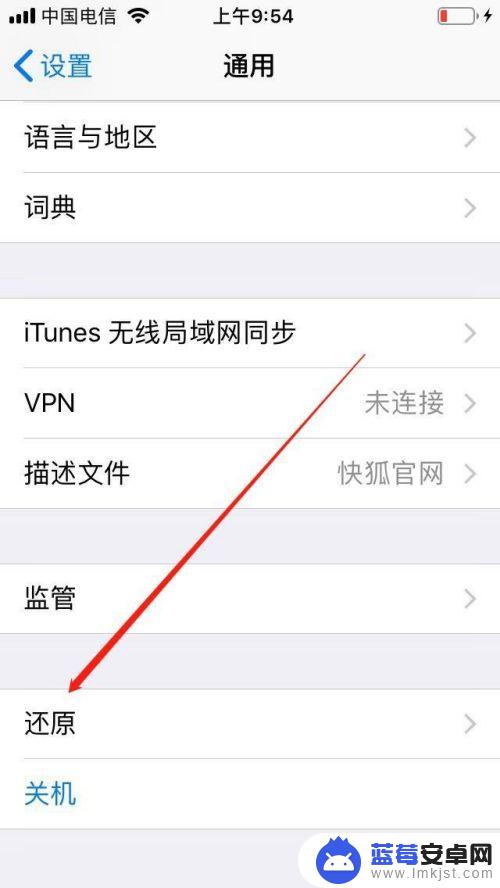
4.点击后,在弹出的还原界面点击“还原键盘词典”,如图。
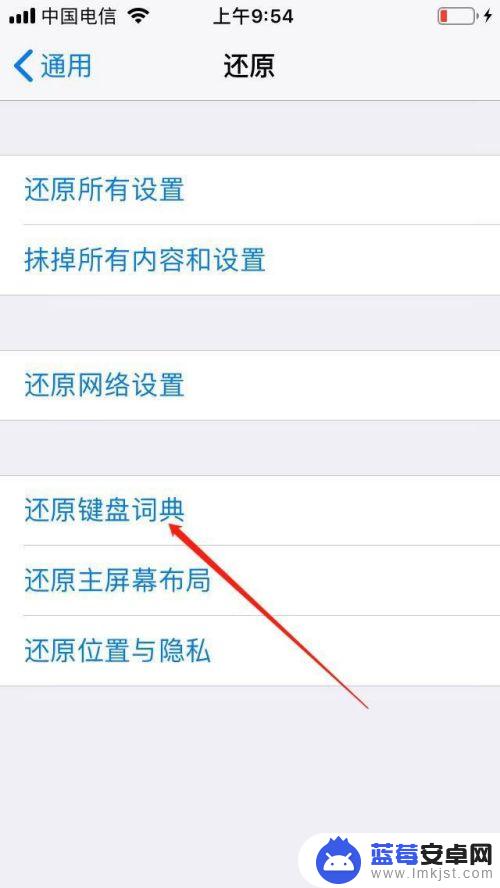
5.点击后,在弹出的界面输入解锁密码完成验证,如图。
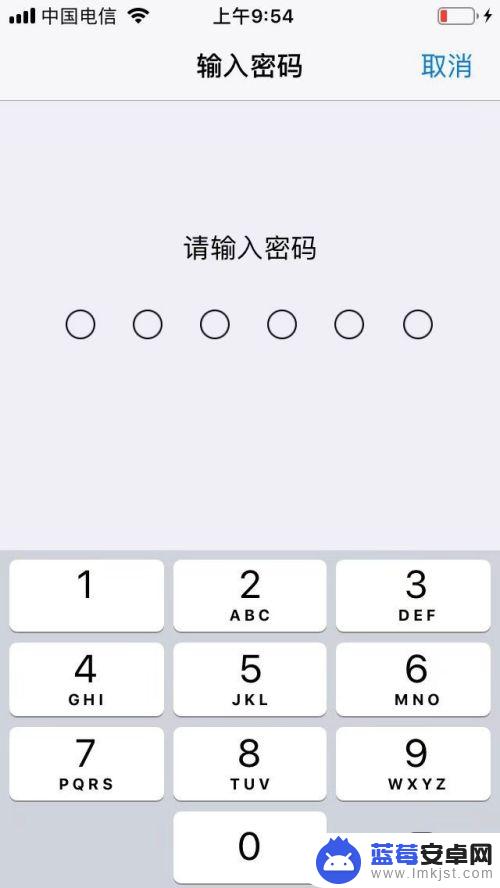
6.密码验证成功后,在弹出的提示界面点击“还原词典”即可。如图。
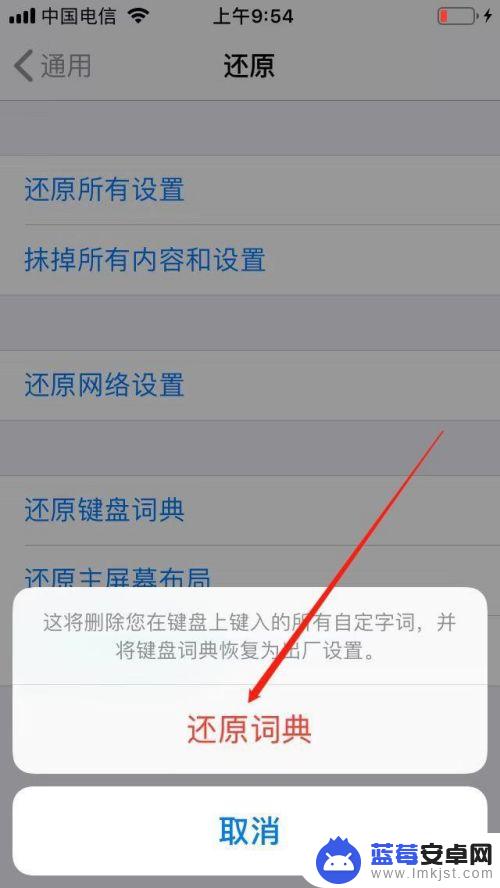
以上就是苹果手机里如何删除读音的全部内容,如果遇到这种情况的用户可以按照小编的方法来解决,希望能够帮助到大家。












